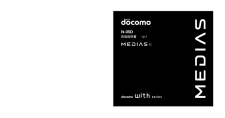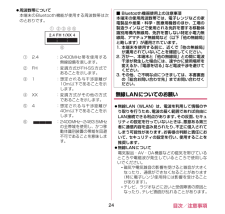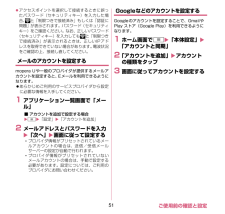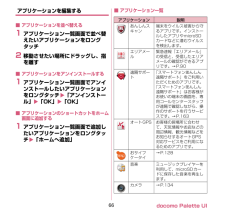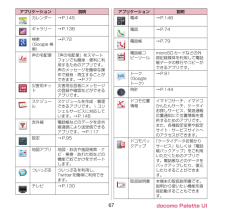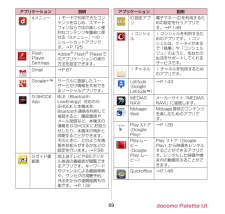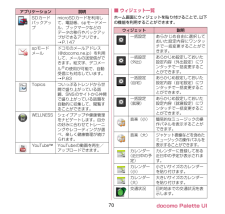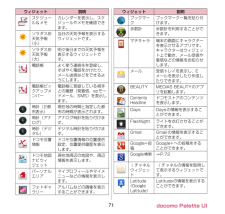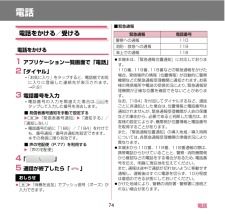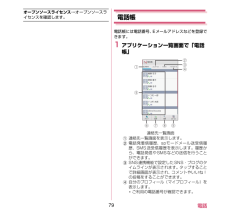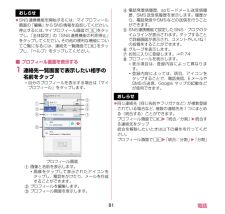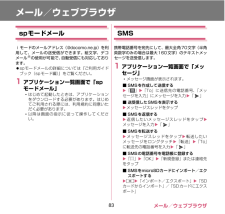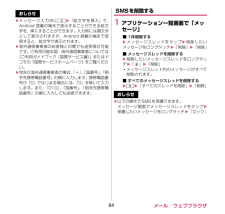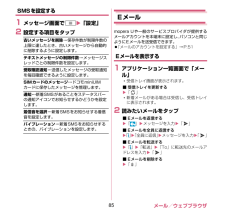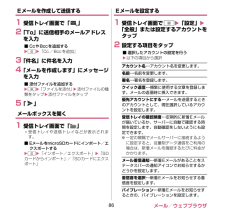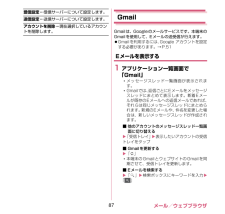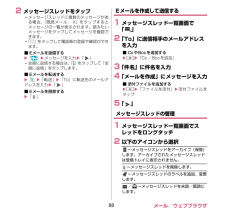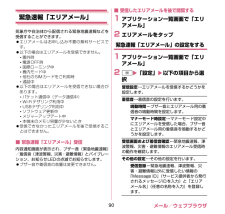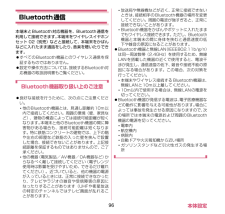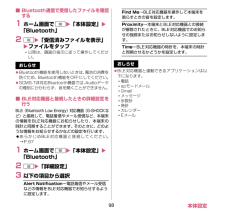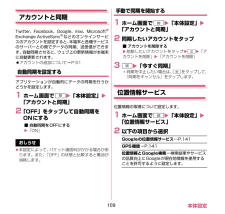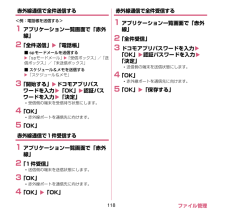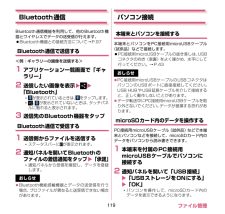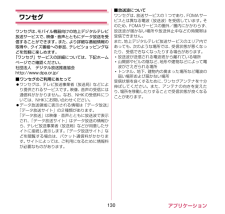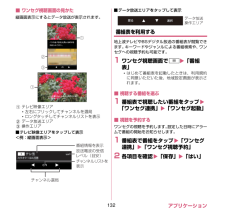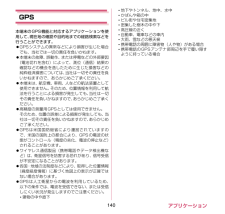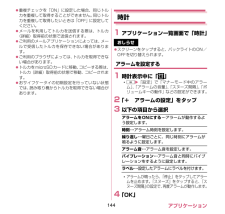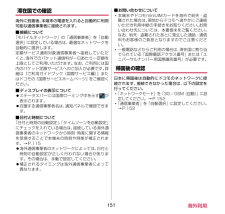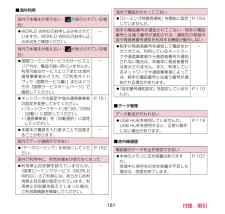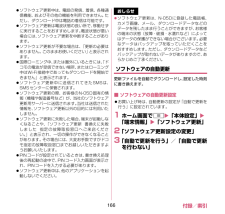2

26 / 191 ページ
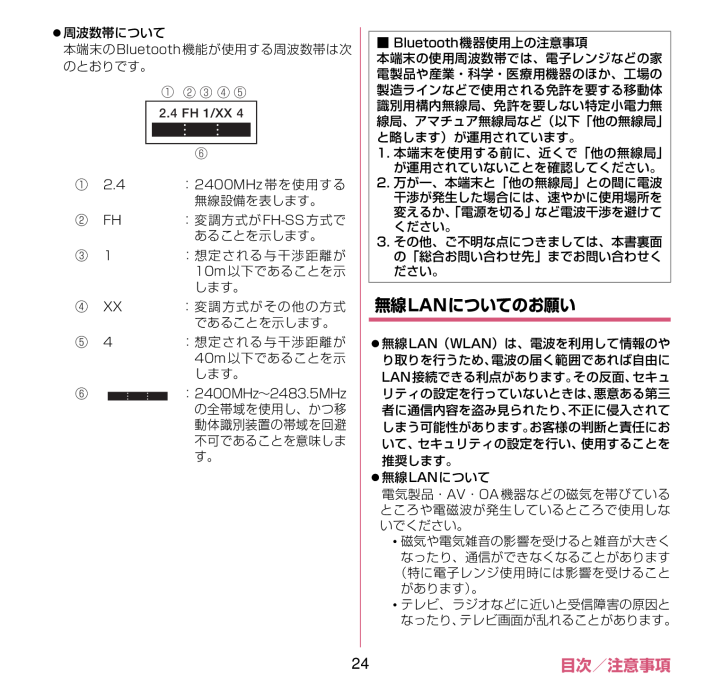
26 / 191 ページ
現在のページURL
24 目次/注意事項周波数帯について本端末のBluetooth機能が使用する周波数帯は次のとおりです。無線LANについてのお願い無線LAN(WLAN)は、電波を利用して情報のやり取りを行うため、電波の届く範囲であれば自由にLAN接続できる利点があります。その反面、 セキュリティの設定を行っていないときは、悪意ある第三者に通信内容を盗み見られたり、不正に侵入されてしまう可能性があります。お客様の判断と責任において、セキュリティの設定を行い、使用することを推奨します。無線LANについて電気製品・AV・OA機器などの磁気を帯びているところや電磁波が発生しているところで使用しないでください。磁気や電気雑音の影響を受けると雑音が大きくなったり、通信ができなくなることがあります(特に電子レンジ使用時には影響を受けることがあります)。テレビ、ラジオなどに近いと受信障害の原因となったり、テレビ画面が乱れることがあります。① 2.4 :2400MHz帯を使用する無線設備を表します。② FH :変調方式がFH-SS方式であることを示します。③ 1:想定される与干渉距離が10m以下であることを示します。④ XX :変調方式がその他の方式であることを示します。⑤ 4:想定される与干渉距離が40m以下であることを示します。⑥:2400MHz~2483.5MHzの全帯域を使用し、かつ移動体識別装置の帯域を回避不可であることを意味します。①②③④⑤⑥2.4 FH 1/XX 4■ Bluetooth機器使用上の注意事項本端末の使用周波数帯では、電子レンジなどの家電製品や産業・科学・医療用機器のほか、工場の製造ラインなどで使用される免許を要する移動体識別用構内無線局、免許を要しない特定小電力無線局、アマチュア無線局など(以下「他の無線局」と略します)が運用されています。1. 本端末を使用する前に、近くで「他の無線局」が運用されていないことを確認してください。2. 万が一、本端末と「他の無線局」との間に電波干渉が発生した場合には、速やかに使用場所を変えるか、「電源を切る」など電波干渉を避けてください。3. その他、ご不明な点につきましては、本書裏面の「総合お問い合わせ先」までお問い合わせください。
参考になったと評価  39人が参考になったと評価しています。
39人が参考になったと評価しています。
このマニュアルの目次
-
1 .N-01D (取扱説明書) H1H4K’11.11...N-01D (取扱説明書) H1H4K’11.11(1版)総合お問い合わせ先 〈ドコモ インフォメーションセンター〉故障お問い合わせ先●番号をよくご確認の上、お間違いのないようにおかけください。●各種手続き、故障・アフターサービスについては、上記お問い合わせ先にご連絡いただくか、ドコモホームページにてお近くのドコモショ ップなどにお問い合わせください。ドコモホームページ http://www.nttdocomo.co.jp/一般電話などからはご利用になれません。※ 一般電話などからはご利用になれません。※一...
-
2 .はじめに「N-05D」をお買い上げいただきまして、...はじめに「N-05D」をお買い上げいただきまして、誠にありがとうございます。ご使用の前やご利用中に、この取扱説明書をお読みいただき、正しくお使いください。本書の記載について本書では操作手順を以下のように簡略して記載しています。本書の本文中においては、『N-05D』を『本端末』と表記させていただいております。あらかじめご了承ください。本書で掲載している画面はイメージであるため、実際の画面とは異なる場合があります。本書はホームアプリがdocomo Palette UIの場合で説明しています。ホームアプリ...
-
3 .1 目次/注意事項本体付属品N-05D(保証書、...1 目次/注意事項本体付属品N-05D(保証書、リアカバー N59含む)N-05DクイックスタートガイドPC接続用microUSBケーブル(試供品)電池パック N32卓上ホルダ N38OUU彩唆阪
-
4 .2 目次/注意事項「オプション・関連機器のご紹介...2 目次/注意事項「オプション・関連機器のご紹介」→P.155FOMA 充電microUSB変換アダプタ N01microSDカード(2GB)※(試供品)※ お買い上げ時には、あらかじめ本端末に取り付けられています。
-
5 .3 目次/注意事項目次本体付属品 ⋯⋯⋯⋯⋯⋯⋯...3 目次/注意事項目次本体付属品 ⋯⋯⋯⋯⋯⋯⋯⋯⋯⋯⋯⋯⋯⋯⋯⋯⋯⋯⋯⋯⋯⋯⋯⋯ 1本端末のご利用について ⋯⋯⋯⋯⋯⋯⋯⋯⋯⋯⋯⋯⋯⋯⋯⋯⋯⋯ 5安全上のご注意(必ずお守りください)⋯⋯⋯⋯⋯⋯⋯⋯⋯⋯⋯ 7取り扱い上のご注意 ⋯⋯⋯⋯⋯⋯⋯⋯⋯⋯⋯⋯⋯⋯⋯⋯⋯⋯⋯ 21防水/防塵性能 ⋯⋯⋯⋯⋯⋯⋯⋯⋯⋯⋯⋯⋯⋯⋯⋯⋯⋯⋯⋯⋯ 28目次ご使用前の確認と設定各部の名称と機能 .....................34ドコモminiUIMカード ............36microSDカード......
-
6 .4 目次/注意事項ファイル管理赤外線通信.......4 目次/注意事項ファイル管理赤外線通信..............................117Bluetooth通信......................119パソコン接続..........................119PC Linkを利用する ..............120DLNA対応機器を利用する ..122P.117アプリケーションdメニュー...............................125dマーケット...........................
-
7 .5 目次/注意事項本端末のご利用について*N-0...5 目次/注意事項本端末のご利用について*N-05DはW-CDMA・GSM/GPRS・無線LAN方式に対応しています。本端末は無線を使用しているため、トンネル・地下・建物の中などで電波の届かない所、屋外でも電波の弱い所、FOMAサービスエリア外ではご使用になれません。また、高層ビル・マンションなどの高層階で見晴らしのよい場所であってもご使用になれない場合があります。なお、電波が強くアンテナマークが4本たっている状態で、移動せずに使用している場合でも通話が切れる場合がありますので、ご了承ください。本端末は電...
-
8 .6 目次/注意事項本端末の品質改善に対応したアッ...6 目次/注意事項本端末の品質改善に対応したアップデートや、オペレーティングシステム(OS)のバージョンアップを行うことがあります。バージョンアップ後は、古いバージョンで使用していたアプリケーションが使えなくなる場合や意図しない不具合が発生する場合があります。microSDカードや本端末の容量がいっぱいに近い状態のとき、起動中のアプリケーションが正常に動作しなくなる場合があります。そのときは保存されているデータを削除してください。紛失に備え、画面ロックのパスワードを設定し本端末のセキュリティを確保してくだ...
-
9 .7 目次/注意事項安全上のご注意(必ずお守りくだ...7 目次/注意事項安全上のご注意(必ずお守りください)■ご使用の前に、この「安全上のご注意」をよくお読みの上、正しくお使いください。また、お読みになった後は大切に保管してください。■ここに示した注意事項は、お使いになる人や、他の人への危害、財産への損害を未然に防ぐための内容を記載していますので、必ずお守りください。■次の表示の区分は、表示内容を守らず、誤った使用をした場合に生じる危害や損害の程度を説明しています。■次の絵表示の区分は、お守りいただく内容を説明しています。■「安全上のご注意」は、下記の項目に...
-
10 .8 目次/注意事項1.本端末、電池パック、アダプ...8 目次/注意事項1.本端末、電池パック、アダプタ(充電変換アダプタ含む)、卓上ホルダ、ドコモminiUIMカードの取り扱いについて (共通)危険警告禁止 高温になる場所(火のそば、暖房器具のそば、こたつの中、直射日光の当たる場所、炎天下の車内など)で使用、保管、放置しないでください。火災、やけど、けがの原因となります。禁止 電子レンジなどの加熱調理機器や高圧容器に入れないでください。火災、やけど、けが、感電の原因となります。分解禁止 分解、改造をしないでください。火災、やけど、けが、感電の原因となります...
-
11 .9 目次/注意事項注意2.本端末の取り扱いについ...9 目次/注意事項注意2.本端末の取り扱いについて警告禁止 ぐらついた台の上や傾いた場所など、不安定な場所には置かないでください。落下して、けがの原因となります。禁止 湿気やほこりの多い場所や高温になる場所には、保管しないでください。火災、やけど、感電の原因となります。指示 子供が使用する場合は、保護者が取り扱いの方法を教えてください。また、使用中においても、指示どおりに使用しているかをご確認ください。けがなどの原因となります。指示 乳幼児の手の届かない場所に保管してください。誤って飲み込んだり、けがなど...
-
12 .10 目次/注意事項注意指示 航空機内や病院など...10 目次/注意事項注意指示 航空機内や病院など、使用を禁止された区域では、本端末の電源を切ってください。電子機器や医用電気機器に悪影響を及ぼす原因となります。医療機関内における使用については各医療機関の指示に従ってください。航空機内での使用などの禁止行為をした場合、法令により罰せられます。ただし、電波を出さない設定にすることなどで、機内で本端末が使用できる場合には、航空会社の指示に従ってご使用ください。指示 スピーカーを「ON」にして通話する際や、着信音が鳴っているときなどは、必ず本端末を耳から離してく...
-
13 .11 目次/注意事項3.電池パックの取り扱いにつ...11 目次/注意事項3.電池パックの取り扱いについて■電池パックのラベルに記載されている表示により、電池の種類をご確認ください。危険禁止 モーションセンサーのご使用にあたっては、必ず周囲の安全を確認し、本端末をしっかりと握り、必要以上に振り回さないでください。けがなどの事故の原因となります。禁止 誤ってディスプレイを破損し、液晶が漏れた場合には、顔や手などの皮膚につけないでください。失明や皮膚に傷害を起こす原因となります。液晶が目や口に入った場合には、すぐにきれいな水で洗い流し、直ちに医師の診断を受けてく...
-
14 .12 目次/注意事項警告注意4.アダプタ(充電変...12 目次/注意事項警告注意4.アダプタ(充電変換アダプタ含む) 、卓上ホルダの取り扱いについて警告指示 電池パック内部の液体などが目の中に入ったときは、こすらず、すぐにきれいな水で洗った後、直ちに医師の診療を受けてください。失明の原因となります。禁止 落下による変形や傷などの異常が見られた場合は、絶対に使用しないでください。電池パックの発火、破裂、発熱、漏液の原因となります。指示 電池パックが漏液したり、異臭がしたりするときは、直ちに使用をやめて火気から遠ざけてください。漏液した液体に引火し、発火、破裂...
-
15 .13 目次/注意事項禁止 雷が鳴り出したら、アダ...13 目次/注意事項禁止 雷が鳴り出したら、アダプタ(充電変換アダプタ含む)には触れないでください。感電の原因となります。禁止 コンセントやシガーライターソケットにつないだ状態で充電端子をショートさせないでください。また、充電端子に手や指など、身体の一部を触れさせないでください。火災、やけど、感電の原因となります。禁止 アダプタ(充電変換アダプタ含む)のコードの上に重いものをのせないでください。火災、やけど、感電の原因となります。禁止 コンセントにACアダプタを抜き差しするときは、金属製ストラップなどの金...
-
16 .14 目次/注意事項5.ドコモminiUIMカー...14 目次/注意事項5.ドコモminiUIMカードの取り扱いについて注意6.医用電気機器近くでの取り扱いについて■本記載の内容は「医用電気機器への電波の影響を防止するための携帯電話端末等の使用に関する指針」(電波環境協議会)に準ずる。警告指示 ドコモminiUIMカードを取り外す際は切断面にご注意ください。けがの原因となります。指示 医療機関の屋内では次のことを守って使用してください。a手術室、集中治療室(ICU)、冠状動脈疾患監視病室(CCU)には本端末を持ち込まないでください。a病棟内では、本端末の電...
-
17 .15 目次/注意事項7.材質一覧使用箇所 材質 ...15 目次/注意事項7.材質一覧使用箇所 材質 表面処理外装ケース ディスプレイ面 ナイロン樹脂 UVコーティング電池面サイドパーツ アルミ アルマイト処理ボトムサイドパーツ ナイロン樹脂 UVコーティングディスプレイパネル 強化ガラス フッ素コーティングライトおよび赤外線ポートパネル PC樹脂 UVコーティングカメラパネル アクリル、PC複合樹脂 UVコーティングリアカバー 表面 PC樹脂 UVコーティング止水部シリコーンゴム シリコーンコーティングキー 電源キーPC樹脂 すず蒸着、UVコーティングボリ...
-
18 .16 目次/注意事項電池端子 電池端子コネクタ本...16 目次/注意事項電池端子 電池端子コネクタ本体ナイロン樹脂 -端子部リンセイ銅 金メッキ電池パック(端子)電池パック本体 樹脂部:PP樹脂ラベル:PET樹脂-端子部ガラスエポキシ樹脂金メッキ使用箇所 材質 表面処理
-
19 .17 目次/注意事項8.PC接続用microUS...17 目次/注意事項8.PC接続用microUSBケーブル(試供品)の取り扱いについて危険警告禁止 高温になる場所(火のそば、暖房器具のそば、こたつの中、直射日光の当たる場所、炎天下の車内など)で使用、保管、放置しないでください。火災、やけど、けがの原因となります。禁止 電子レンジなどの加熱調理機器や高圧容器に入れないでください。火災、やけど、けが、感電の原因となります。分解禁止 分解、改造をしないでください。火災、やけど、けが、感電の原因となります。水濡れ禁止 水や飲料水、ペットの尿などで濡らさないでく...
-
20 .18 目次/注意事項注意濡れ手禁止 濡れた手でP...18 目次/注意事項注意濡れ手禁止 濡れた手でPC接続用microUSBケーブルに触れないでください。火災、やけど、感電の原因となります。指示 使用中、充電中、保管時に、異臭、発熱、変色、変形など、いままでと異なるときは、直ちに次の作業を行ってください。aPC接続用microUSBケーブルを本端末の外部接続端子やパソコンのUSBポートから抜く。a本端末の電源を切る。a電池パックを本端末から取り外す。火災、やけど、けが、感電の原因となります。指示 PC接続用microUSBケーブルのUSBコネクタ端子につい...
-
21 .19 目次/注意事項9.microSDカード(試...19 目次/注意事項9.microSDカード(試供品)の取り扱いについて危険警告注意禁止 高温になる場所(火のそば、暖房器具のそば、こたつの中、直射日光の当たる場所、炎天下の車内など)で使用、保管、放置しないでください。火災、やけど、けがの原因となります。禁止 電子レンジなどの加熱調理機器や高圧容器に入れないでください。火災、やけど、けが、感電の原因となります。分解禁止 分解、改造をしないでください。火災、やけど、けが、感電の原因となります。水濡れ禁止 水や飲料水、ペットの尿などで濡らさないでください。火...
-
22 .20 目次/注意事項指示 microSDカードは...20 目次/注意事項指示 microSDカードは、SDメモリカード規格標準のフォーマット済みです。microSDカードをフォーマットする場合は、microSDカードに記憶されたデータが消失されますので、別にバックアップを取るなどして保管してください。パソコンおよびSDメモリカード規格非準拠の機器でフォーマットを行うと、データの書き込み、あるいは読み出し、消去ができないなどの異常が発生することがあります。
-
23 .21 目次/注意事項取り扱い上のご注意共通のお願...21 目次/注意事項取り扱い上のご注意共通のお願いN-05Dは防水/防塵性能を有しておりますが、本端末内部に水や粉塵を侵入させたり、付属品、オプション品に水や粉塵を付着させたりしないでください。電池パック、アダプタ(充電変換アダプタ含む)、卓上ホルダ、ドコモminiUIMカードは防水/防塵性能を有しておりません。風呂場などの湿気の多い場所でのご使用や、雨などがかかることはおやめください。また身に付けている場合、汗による湿気により内部が腐食し故障の原因となります。調査の結果、これらの水濡れによる故障と判明...
-
24 .22 目次/注意事項お客様ご自身で本端末に登録...22 目次/注意事項お客様ご自身で本端末に登録された情報内容は、別にメモを取るなどして保管してくださるようお願いします。万が一登録された情報内容が消失してしまうことがあっても、当社としては責任を負いかねますのであらかじめご了承ください。本端末を落としたり、衝撃を与えたりしないでください。故障、破損の原因となります。バイブレータの振動で本端末が火気(ストーブなど)に近づいたり、机から落ちたりしないよう注意してください。外部接続端子(イヤホンマイク端子)に外部接続機器を接続する際に斜めに差したり、差し...
-
25 .23 目次/注意事項アダプタ(充電変換アダプタ含...23 目次/注意事項アダプタ(充電変換アダプタ含む)についてのお願い充電は、適正な周囲温度(5℃~35℃)の場所で行ってください。次のような場所では、充電しないでください。湿気、ほこり、振動の多い場所充電中、アダプタ(充電変換アダプタ含む)が温かくなることがありますが、異常ではありません。そのままご使用ください。DCアダプタを使用して充電する場合は、自動車のエンジンを切ったまま使用しないでください。自動車のバッテリーを消耗させる原因となります。抜け防止機構のあるコンセントをご使用の場合、そのコン...
-
26 .24 目次/注意事項周波数帯について本端末のB...24 目次/注意事項周波数帯について本端末のBluetooth機能が使用する周波数帯は次のとおりです。無線LANについてのお願い無線LAN(WLAN)は、電波を利用して情報のやり取りを行うため、電波の届く範囲であれば自由にLAN接続できる利点があります。その反面、 セキュリティの設定を行っていないときは、悪意ある第三者に通信内容を盗み見られたり、不正に侵入されてしまう可能性があります。お客様の判断と責任において、セキュリティの設定を行い、使用することを推奨します。無線LANについて電気製品・AV・O...
-
27 .25 目次/注意事項近くに複数の無線LANアクセ...25 目次/注意事項近くに複数の無線LANアクセスポイントが存在し、同じチャンネルを使用していると、正しく検索できない場合があります。周波数帯についてWLAN搭載機器が使用する周波数帯は、本端末の電池パック挿入部に記載されています。ラベルの見かたは次のとおりです。利用可能なチャンネルは国により異なります。航空機内の使用は、事前に各航空会社へご確認ください。WLANを海外で利用する場合、ご利用の国によっては使用場所、周波数などが制限されている場合があります。その国の法規制などの条件を確認の上、ご利用くださ...
-
28 .26 目次/注意事項試供品(PC接続用micro...26 目次/注意事項試供品(PC接続用microUSBケーブル、microSDカード)についてのお願い水をかけないでください。PC接続用microUSBケーブル、microSDカードは防水性能を有しておりません。風呂場などの湿気の多い場所でのご使用や、雨などがかかることはおやめください。また身に付けている場合、汗による湿気により内部が腐食し故障の原因となります。エアコンの吹き出し口の近くに置かないでください。急激な温度の変化により結露し、内部が腐食し故障の原因となります。金属端子部はいつもきれいな状...
-
29 .27 目次/注意事項注意改造された本端末は絶対...27 目次/注意事項注意改造された本端末は絶対に使用しないでください。改造した機器を使用した場合は電波法に抵触します。本端末は、電波法に基づく特定無線設備の技術基準適合証明などを受けており、その証として「技適マーク 」が本端末の銘版シールに表示されております。本端末のネジを外して内部の改造を行った場合、技術基準適合証明などが無効となります。技術基準適合証明などが無効となった状態で使用すると、電波法に抵触しますので、絶対に使用されないようにお願いいたします。自動車などを運転中の使用にはご注意ください。運...
-
30 .28 目次/注意事項防水/防塵性能N-05Dは、...28 目次/注意事項防水/防塵性能N-05Dは、外部接続端子キャップを閉じ、リアカバーをしっかりと取り付けた状態でIPX5※1、IPX8※2の防水性能と、IP5X※3の防塵性能を有しています。※1 IPX5とは、内径6.3mmの注水ノズルを使用し、約3mの距離から12.5リットル/分の水を最低3分間注水する条件であらゆる方向から噴流を当てても、電話機としての機能を有することを意味します。※2 IPX8とは、常温で水道水の水深1.5mのところにN-05Dを沈め、約30分間放置後に取り出したときに電話機として...
-
31 .29 目次/注意事項■ 外部接続端子キャップの開...29 目次/注意事項■ 外部接続端子キャップの開けかた/閉じかた■開けかたミゾに指などをかけて矢印の方向に開けてください。■閉じかたしっかりとキャップ全体を押し込んで取り付けます。■ リアカバーの取り付けかた/取り外しかた■取り付けかた1 リアカバーのツメを①の方向に差し込み、②の方向にしっかりと押し、取り付けるミゾツメ 部分をしっかりと押し、本端末とすきまがないことを確認してください。ツメ
-
32 .30 目次/注意事項■取り外しかた1 本端末を手...30 目次/注意事項■取り外しかた1 本端末を手に持ち、ミゾに指などをかけて、①の方向にリアカバーを持ち上げる2 イラストのように、開いた隙間に指をいれ、無理な力を加えないよう取り外すおしらせリアカバーを取り外すときは、水抜きを行い、本端末の水分をよく拭き取ってください。リアカバーを取り付けるときは、リアカバー周辺(特にゴムパッキン)にゴミや汚れが付着していないことを確認してください。リアカバーを確実に取り付けないと、水や粉塵の侵入の恐れがあります。リアカバーを取り付ける際は、ドコモminiUIM...
-
33 .31 目次/注意事項規定(P.28)以上の強い...31 目次/注意事項規定(P.28)以上の強い水流(たとえば、蛇口やシャワーから肌に当てて痛みを感じるほどの強さの水流)を直接当てないでください。N-05DはIPX5の防水性能を有しておりますが、内部に水が入り、故障の原因となります。洗濯機などで洗わないでください。熱湯に浸けたり、サウナで使用したり、温風(ドライヤーなど)を当てたりしないでください。送話口や受話口、スピーカーなどを綿棒や尖ったものでつつかないでください。防水/防塵性能が損なわれることがあります。本端末は水に浮きません。落下させ...
-
34 .32 目次/注意事項2 本端末をしっかりと持ち、...32 目次/注意事項2 本端末をしっかりと持ち、20回程度水滴が飛ばなくなるまで振る3 送話口や受話口、スピーカーのすきまに溜まった水は、乾いた清潔な布などに本端末を軽く押し当てて拭き取るすきまに溜まった水分を綿棒などで直接拭き取らないでください。<送話口、受話口の水抜き><スピーカーの水抜き>
-
35 .33 目次/注意事項4 本端末から出てきた水分を...33 目次/注意事項4 本端末から出てきた水分を乾いた清潔な布などで十分に拭き取る水を拭き取った後に本端末内部に水滴が残っている場合は、水が染み出ることがあります。充電のときは付属品、オプション品は防水/防塵性能を有していません。充電時、および充電後には必ず次の点を確認してください。本端末が濡れていないか確認してください。水に濡れた後はよく水抜きをして、乾いた清潔な布などで拭き取ってから、付属の卓上ホルダに差し込んだり、外部接続端子キャップを開いてください。外部接続端子キャップを開いて充電した場合、充...
-
37 .35ご使用前の確認と設定1近接/照度センサータッチ...35ご使用前の確認と設定1近接/照度センサータッチパネルの誤作動を防ぐため、通話中に顔が近づいたのを検知すると、タップが有効なアイコンを消去します。周囲の明るさを検知して、画面の明るさを自動で調整することができます。→P.104※ センサー部分にシールなどを貼らないでください。2受話口(レシーバー)3お知らせLED充電中→P.44着信時(着信ランプ)→P.105不在着信、新着メール(お知らせランプ)→P.1054ディスプレイ(タッチパネル)ディスプレイに表示された画面をなぞってスクロールしたり、選択したりで...
-
38 .36ご使用前の確認と設定ドコモminiUIMカード...36ご使用前の確認と設定ドコモminiUIMカードドコモminiUIMカードはお客様の電話番号などの情報が記憶されているICカードです。本端末では、ドコモminiUIMカードのみご利用できます。ドコモUIMカード、FOMAカードをお持ちの場合には、ドコモショップ窓口にてお取り替えください。本端末にドコモminiUIMカードを取り付けないと、一部の機能は利用することができません。ドコモminiUIMカードについての詳細は、ドコモminiUIMカードの取扱説明書をご覧ください。ドコモminiUIMカードの...
-
39 .37ご使用前の確認と設定microSDカード本端末...37ご使用前の確認と設定microSDカード本端末内のデータをmicroSDカードに保存したり、microSDカード内のデータを本端末に取り込むことができます。N-05Dでは市販の2GバイトまでのmicroSDカード、32GバイトまでのmicroSDHCカードに対応しています(2012年7月現在) 。microSDカードの製造メーカや容量など、最新の動作確認情報については下記のサイトをご覧ください。http://www.n-keitai.com/なお、掲載されている情報は動作確認の結果であり、すべての動作...
-
40 .38ご使用前の確認と設定■取り付けかた1 micr...38ご使用前の確認と設定■取り付けかた1 microSDカード挿入口にmicroSDカードを差し込み、ロックされるまで押し込むmicroSDカードの金属端子面を下にしてゆっくりとまっすぐに差し込んでください。完全に奥まで押し込むとロックされます。■取り外しかた1 microSDカードを押し込んで手を放すmicroSDカードが少し出てきます。このとき、microSDカードが飛び出すこともありますのでご注意ください。2 microSDカードの溝の部分を持ち、まっすぐにゆっくりと抜くmicroSDカードmicro...
-
41 .39ご使用前の確認と設定電池パック本端末専用の電...39ご使用前の確認と設定電池パック本端末専用の電池パック N32をご利用ください。電池パックの取り付け/取り外しは、電源を切ってから行ってください。また、本端末は手でしっかり持ってください。リアカバーの取り付け/取り外しについて→P.29■取り付けかた1 製品名の書かれている面を上にして、電池パックの凹を本端末の凸に差し込み、電池パックと本端末の金属端子が合うように、①の方向に取り付け、②の方向にはめ込むおしらせ凹凸が合っていない状態で無理に押し込まないでください。凹凸や金属端子が破損する原因となり...
-
42 .40ご使用前の確認と設定充電お買い上げ時は、電池...40ご使用前の確認と設定充電お買い上げ時は、電池パックは十分に充電されていません。必ず充電してからお使いください。■充電について詳しくは、FOMA 充電microUSB変換アダプタ N01、FOMA ACアダプタ 01/02(別売) 、 FOMA 海外兼用ACアダプタ 01(別売)、FOMA DCアダプタ 01/02(別売) 、ACアダプタ 03(別売) 、DCアダプタ 03(別売)の取扱説明書をご覧ください。FOMA ACアダプタ 01はAC100Vのみに対応しています。また、FOMA ACアダプタ 0...
-
43 .41ご使用前の確認と設定■電池パックの寿命について...41ご使用前の確認と設定■電池パックの寿命について電池パックは消耗品です。充電を繰り返すごとに1回で使える時間が、次第に短くなっていきます。1回で使える時間がお買い上げ時に比べて半分程度になったら、電池パックの寿命が近づいていますので、早めに交換することをおすすめします。また、電池パックの使用条件により、寿命が近づくにつれて電池パックが膨れる場合がありますが問題ありません。充電しながらワンセグの視聴などを長時間行うと、電池パックの寿命が短くなることがあります。■防水/防塵性能に関して電池パック、ACアダプタ...
-
44 .42ご使用前の確認と設定4 充電が終了したら、卓上...42ご使用前の確認と設定4 充電が終了したら、卓上ホルダを押さえながら、本端末を矢印の方向へ傾け取り外すACアダプタ/DCアダプタで充電する必ずFOMA ACアダプタ 01/02 (別売)、FOMADCアダプタ 01/02(別売)、ACアダプタ 03(別売)、DCアダプタ 03(別売)の取扱説明書を参照してください。<例:FOMA ACアダプタ 01/02、FOMA DCアダプタ 01/02で充電する場合>1 ACアダプタ/DCアダプタのコネクタをFOMA 充電microUSB変換アダプタ N01の接続端...
-
45 .43ご使用前の確認と設定2 外部接続端子キャップを...43ご使用前の確認と設定2 外部接続端子キャップを開け(P.29)、FOMA 充電microUSB変換アダプタ N01のmicroUSBコネクタを本端末の外部接続端子に水平に差し込むmicroUSBコネクタは、刻印がある面を下にして水平に差し込んでください。3 ACアダプタのプラグを電源コンセントに/DCアダプタのプラグを車のシガーライターソケットに差し込む4 充電が終了したら、ACアダプタを電源コンセントから/DCアダプタを車のシガーライターソケットから取り外す5 FOMA 充電microUSB変換アダプ...
-
46 .44ご使用前の確認と設定おしらせ電源が切れている...44ご使用前の確認と設定おしらせ電源が切れている状態から充電をはじめると、充電がはじまるまでに時間がかかる場合があります。充電が終了したら、コンセントや本端末から、接続したケーブルなどを抜いてください。<お知らせLED>充電中はお知らせLEDが赤く点灯し、電池残量が90%以上になると緑色で点灯します。充電が完了すると消灯します。<DCアダプタ>万が一、ヒューズが切れた場合は、指定のヒューズを必ずお使いください。また、ヒューズは消耗品ですので、交換に際してはお近くのカー用品店などでお買い求めください。...
-
47 .45ご使用前の確認と設定基本操作本端末はタッチパネ...45ご使用前の確認と設定基本操作本端末はタッチパネル(ディスプレイ)を指で直接触れて操作します。■タッチパネル利用上の注意タッチパネルは指で軽く触れるように設計されています。指で強く押したり、先が尖ったもの(爪/ボールペン/ピンなど)を押し付けないでください。次の場合はタッチパネルに触れても動作しないことがあります。また、誤動作の原因となりますのでご注意ください。手袋をしたままでの操作爪の先での操作異物を操作面にのせたままでの操作保護シートやシールなどを貼っての操作タッチパネルが濡れたままでの操作指が汗や...
-
48 .46ご使用前の確認と設定■ フリックする表示したい...46ご使用前の確認と設定■ フリックする表示したい方向に画面をすばやくスクロールします。■ 2本の指の間隔を広げる/狭める画面を拡大/縮小表示させます。おしらせ確認画面などの表示中に、確認画面やステータスバー以外をタップすると操作が中止されることがあります。タッチキーの操作mhrキーでは主に以下の操作を行うことができます。m:タップすると、検索や設定、削除など表示している画面で行えるメニューを表示します。h:タップすると、機能を利用しているときなどにホーム画面を表示します。また、ロングタッチすると、アプリ...
-
49 .47ご使用前の確認と設定初期設定はじめて電源を入れ...47ご使用前の確認と設定初期設定はじめて電源を入れたときの設定本端末の電源をはじめて入れたとき、以下の設定が必要になります。1 初期設定画面が表示されたら言語をタップ「次へ」2 表示内容を確認「次へ」3 Googleのアカウントを設定する場合は「設定する」画面に従って Google アカウント の設定、データのバックアップの設定を行い、「次へ」をタップします。「設定する」をタップしないで「あとで設定する」をタップすると、Google アカウントの設定、データのバックアップの設定をしないで操作4に進みます...
-
50 .48ご使用前の確認と設定アクセスポイントを設定する...48ご使用前の確認と設定アクセスポイントを設定するインターネットに接続するためのアクセスポイント(spモード、mopera U)は、あらかじめ登録されており、必要に応じて追加、変更することもできます。お買い上げ時は、通常使う接続先としてspモードが設定されています。■ 利用するアクセスポイントを設定する1 ホーム画面でm「本体設定」「その他...」「モバイルネットワーク」「アクセスポイント名」2 利用するアクセスポイントのラジオボタンをタップ■ アクセスポイントを追加で設定する1 ホーム画面でm...
-
51 .49ご使用前の確認と設定mopera Umoper...49ご使用前の確認と設定mopera Umopera UはNTTドコモのISPです。mopera Uにお申し込みいただいたお客様は、簡単な設定でインターネットをご利用いただけます。mopera Uはお申し込みが必要な有料サービスです。■ mopera U/spモードを設定する1 ホーム画面でm「本体設定」「その他...」「モバイルネットワーク」「アクセスポイント名」2 「spモード」/「mopera U(スマートフォン定額)」/「mopera U設定」のラジオボタンをタップおしらせ「mopera...
-
52 .50ご使用前の確認と設定■ Wi-Fi簡単設定でW...50ご使用前の確認と設定■ Wi-Fi簡単設定でWi-Fiネットワークに接続するアクセスポイント対応機器が「らくらく無線スタート」、「WPS」に対応している場合、アクセスポイントに接続するために必要なESSIDやセキュリティ方式などを、簡単な操作で設定することができます。1 ホーム画面でm「本体設定」「Wi-Fi」2 「OFF」をタップしてWi-FiをONにする3 「ワイヤレス接続簡単設定」「らくらく無線スタート」/「WPS(プッシュボタン)」■ らくらく無線スタートの場合アクセスポイントのPOWE...
-
53 .51ご使用前の確認と設定アクセスポイントを選択し...51ご使用前の確認と設定アクセスポイントを選択して接続するときに誤ったパスワード(セキュリティキー)を入力した場合、 と「制限つきで接続済み」もしくは「認証に問題」が表示されます。パスワード(セキュリティキー)をご確認ください。なお、正しいパスワード(セキュリティキー)を入力しても と「制限つきで接続済み」が表示されるときは、正しいIPアドレスを取得できていない場合があります。電波状況をご確認の上、接続し直してください。メールのアカウントを設定するmopera Uや一般のプロバイダが提供するメールアカウン...
-
54 .52ご使用前の確認と設定ステータスバーを利用するス...52ご使用前の確認と設定ステータスバーを利用するステータスバーには通知情報を示す通知アイコンと本端末の状態を示すステータスアイコンが表示されます。ステータスバーの左側に通知アイコンが表示され、右側にステータスアイコンが表示されます。■ 主なステータスアイコン■ 主な通知アイコンアイコン 説明//要充電/電池残量/充電中電波状態国際ローミング中圏外/3G通信中/使用可能/GPRS通信中/使用可能機内モード設定中/Wi-Fi接続中/通信中Wi-Fi接続中(制限つきで接続)(灰色)/(青色)Bluetooth機能...
-
55 .53ご使用前の確認と設定セキュリティ設定「なし」の...53ご使用前の確認と設定セキュリティ設定「なし」のWi-Fiネットワークが存在するBluetooth通信でファイル着信ありGPS測位中USB接続中不在着信ありデータアップロード/送信データダウンロード/受信アプリケーションインストール完了インストール済みアプリケーションアップデートあり通知アイコンを表示しきれていないとき赤外線通信中MEDIAS NAVIの更新ありソフトウェア更新ありメジャーアップデート更新あり、更新中PC Link接続中PC Link利用可能PC Linkの確認メッセージありタップサーチ中...
-
56 .54ご使用前の確認と設定通知パネルを利用する通知ア...54ご使用前の確認と設定通知パネルを利用する通知アイコンが表示されたら、通知パネルを開いてメッセージや予定などの通知を確認できます。1 ステータスバーを下にドラッグする1タップサーチを利用します。→P.732アイコンをタップして、各機能の設定を切り替えます。:マナーモードのON/OFF切替マナーモードON時にバイブレーションが動作する場合は を表示→P.103:画面の自動回転のON/OFF切替→P.46:ecoモードの切替→P.105:GPS機能のON/OFF切替→P.141:Bluetooth機能のON/...
-
57 .55ご使用前の確認と設定文字入力本端末では、ディス...55ご使用前の確認と設定文字入力本端末では、ディスプレイに表示されるキーボードで文字を入力します。テキストボックスをタップすると、キーボードが表示され、文字が入力できます。キーボードには以下の2種類のキーボードがあります。■QWERTYキーボードパソコンのキーボードと同じ配列のキーボードです。日本語はローマ字で入力します。■テンキーキーボード携帯電話で一般的なキーボードです。⑩⑦⑥⑧①②③⑤④⑩⑦⑤③⑥⑤②①⑨①/ :QWERTYキーボード/テンキーキーボードを切り替えます。 → P.57ひらが...
-
58 .56ご使用前の確認と設定■ テンキーキーボードの入...56ご使用前の確認と設定■ テンキーキーボードの入力方式を選択するテンキーキーボードで文字を入力するときの入力方式を選択します。1 文字入力画面で / / をロングタッチ「ATOKの設定」「入力方式」2 「ケータイ入力」/「ジェスチャー入力」/「フリック入力」/「T9入力」/「2タッチ入力」■ケータイ入力入力したい文字が割り当てられているキーを、目的の文字が表示されるまで続けてタップします。■ジェスチャー入力入力したい文字が割り当てられているキーをタップしたままにすると、キーのまわりにジェスチャーガイド...
-
59 .57ご使用前の確認と設定■T9入力入力したい文字が...57ご使用前の確認と設定■T9入力入力したい文字が割り当てられているキーを1回ずつタップし、表示された予測候補の中から目的の文字を選択して入力します。例:「春」を入力する場合「は」「ら」とタップ■2タッチ入力2つのキーをタップして1つの文字を入力します。1つめキーで行をタップし、2つめのキーで入力したい文字を選択します。■ 絵文字/顔文字/記号パレットで入力する1 文字入力画面で「 」2 「 」/「 」/「 」キーボードに該当のパレットが表示されます。■ Myコレに追加する各カテゴリの候補をロングタッチす...
-
60 .58ご使用前の確認と設定文字入力に関する設定を行う...58ご使用前の確認と設定文字入力に関する設定を行うキー操作時の操作音やバイブレーション、文字のサイズなど文字入力に関する設定を行います。1 文字入力画面で / / をロングタッチ「ATOKの設定」2 以下の項目から選択入力方式⋯P.56入力補助⋯入力補助の設定を行います。キー操作音⋯操作時に操作音が鳴るように設定します。キー操作バイブ⋯操作時に振動するように設定します。トグル入力⋯ジェスチャー入力、フリック入力時でもケータイ入力ができるように設定します。「自動カーソル移動を行う」にチェックを入れると、入力...
-
61 .59ご使用前の確認と設定数字キー表示(横画面)⋯横...59ご使用前の確認と設定数字キー表示(横画面)⋯横画面でQWERTYキーボードを表示するときに、数字キーを表示するように設定します。非表示にした場合はフリック操作で数字などを入力します。マルチタッチ⋯QWERTYキーボードで、シフトキーや文字キーを同時にタップできるように設定します。入力枠数(縦画面)⋯縦画面で手書き入力するときの入力枠数を変更します。認識確定時間⋯手書き入力で文字認識を確定するまでの時間を設定します。入力枠数(縦画面)が1つの場合に設定できます。初期選択カテゴリー ⋯絵文字・顔文字・記号を...
-
62 .60ご使用前の確認と設定表示行数(縦画面)⋯縦画面...60ご使用前の確認と設定表示行数(縦画面)⋯縦画面表示での変換・推測候補の表示される行数を設定します。表示行数(横画面)⋯横画面表示での変換・推測候補の表示される行数を設定します。設定の初期化⋯「ATOKの設定」をお買い上げ時の状態に戻します。※学習データや追加したユーザー辞書の単語、定型文は初期化されません。日本語入力システム ATOK⋯ATOKのバージョン情報を表示します。
-
63 .61 docomo Palette UIdoco...61 docomo Palette UIdocomo Palette UIホーム画面ホーム画面はアプリケーションを使用するためのスタート画面で、hをタップして呼び出すことができます。画面をフリックすることで、ホーム画面を左右にページ移動することができます。「ひつじのしつじくん®」(C)NTT DOCOMOホーム画面を管理するホーム画面では、アプリケーションのショートカットを追加したり、フォルダを作成することができます。アプリケーションのショートカットをホーム画面に追加する1 ホーム画面をロングタッチ2 「...
-
64 .62 docomo Palette UIショート...62 docomo Palette UIショートカットを移動する1 ホーム画面で移動したいショートカットをロングタッチ2 移動したい位置までドラッグし、指を離す他のページにショートカットを移動するときは、画面の右端または左端にショートカットをドラッグすると、ホーム画面が左右にページ移動します。■ Dockを設定する1 ホーム画面で追加したいショートカットなどをロングタッチ2 移動したいDockの位置までドラッグし、指を離すドラッグ先のアイコンと入れ替わります。おしらせは入れ替えできません。ショートカット...
-
65 .63 docomo Palette UIフォルダ...63 docomo Palette UIフォルダをホーム画面に作成する1 ホーム画面をロングタッチ2 「フォルダ」3 作成するフォルダの種類をタップ■ フォルダにショートカットを追加するフォルダの種類が「新しいフォルダ」でのみ追加できます。1 フォルダに追加したいショートカットをロングタッチ2 ショートカットを追加したいフォルダまでドラッグし、指を離すフォルダをタップすると、フォルダが開き、そこからショートカットを選択できるようになります。■ フォルダの名前を変更する1 名前を変更したいフォルダをタップ...
-
66 .64 docomo Palette UIホーム画...64 docomo Palette UIホーム画面を追加する1 ホーム画面でm「ホーム画面一覧」ホーム画面のサムネイルが表示されます。2 「」ホーム画面は12画面まで追加できます。■ ホーム画面を削除する削除したいホーム画面のサムネイルをロングタッチ「削除」をタップ「 」をタップしても削除できます。■ ホーム画面を並べ替える並べ替えたいホーム画面のサムネイルをロングタッチ移動させたい場所にドラッグし、指を離すアプリケーション一覧画面アプリケーション一覧画面では、本端末にインストールされているアプ...
-
67 .65 docomo Palette UIグループ...65 docomo Palette UIグループを編集する■ グループ名を変更する1 アプリケーション一覧画面で変更したいグループをロングタッチ2 「名称変更」グループ名を入力「OK」■ ラベルを変更する「ラベル変更」色をタップ■ グループを削除する「削除」「OK」■ グループを追加する1 アプリケーション一覧画面でm2 「グループ追加」3 グループ名を入力「OK」■ グループを並べ替える1 アプリケーション一覧画面で並べ替えたいグループをロングタッチ2 移動させたい場所にドラッグし、指を離...
-
68 .66 docomo Palette UIアプリケ...66 docomo Palette UIアプリケーションを編集する■ アプリケーションを並べ替える1 アプリケーション一覧画面で並べ替えたいアプリケーションをロングタッチ2 移動させたい場所にドラッグし、指を離す■ アプリケーションをアンインストールする1 アプリケーション一覧画面でアンインストールしたいアプリケーションをロングタッチ「アンインストール」「OK」「OK」■ アプリケーションのショートカットをホーム画面に追加する1 アプリケーション一覧画面で追加したいアプリケーションをロングタッチ「...
-
69 .67 docomo Palette UIカレンダ...67 docomo Palette UIカレンダー →P.145ギャラリー →P.136検索(Google 検索)→P.72声の宅配便 「声の宅配便」をスマートフォンでも簡単・便利に利用するためのアプリです。声のメッセージを簡単な操作で録音・再生することができます。→P.77災害用キット災害用伝言板にメッセージの登録や確認などができるアプリです。スケジュールスケジュールを作成・管理できるアプリです。iコンシェルサービスに対応しています。→P.146赤外線 電話帳などのデータを赤外線通信により送受信できるア...
-
70 .68 docomo Palette UIトルカ ...68 docomo Palette UIトルカ トルカの取得・表示・検索・更新などができます。→P.143ナビ(Google マップ ナビTM)→P.142ブラウザ →P.92ホーム切替 ホームアプリを切り替えるためのアプリです。→P.63マチキャラ 端末の画面にキャラクターを表示させるアプリです。キャラクターはウィジェット上で動き、iコンシェルインフォメーションやメール受信や着信などの情報をお知らせします。マップ(Google マップTM)→P.141メール →P.85名刺作成 「電話帳」アプリ内のマイ...
-
71 .69 docomo Palette UIdメニュ...69 docomo Palette UIdメニュー iモードで利用できたコンテンツをはじめ、スマートフォンならではの楽しく便利なコンテンツを簡単に探せる「dメニュー」へのショートカットアプリです。→P.125Flash Player SettingsAdobe® Flash® Playerでのアプリケーションの実行方法を設定できます。Gmail →P.87Google+TMサークルに登録したユーザーとだけ情報を共有できるソーシャルアプリです。G-SHOCK AppBLE(Bluetooth LowEner...
-
72 .70 docomo Palette UI■ ウィ...70 docomo Palette UI■ ウィジェット一覧ホーム画面にウィジェットを貼り付けることで、以下の機能を利用することができます。SDカードバックアップmicroSDカードを利用して、電話帳、spモードメール、ブックマークなどのデータの移行やバックアップができるアプリです。→P.147spモードメールドコモのメールアドレス(@docomo.ne.jp)を利用して、メールの送受信ができます。絵文字、デコメール®の使用が可能で、自動受信にも対応しています。→P.83Topics ついっぷるトレンドか...
-
73 .71 docomo Palette UIスケジュ...71 docomo Palette UIスケジュール&メモカレンダーを表示し、スケジュールやメモを確認できます。ソラダスお天気予報(小)当日の天気予報を表示するウィジェットです。ソラダスお天気予報(大)明々後日までの天気予報を表示するウィジェットです。電話帳 よく使う連絡先を登録し、すばやく電話をかけたり、メール送信などをできるようにします。電話帳ピックアップメンバー電話帳に登録している相手との履歴(発着信、spモードメール、SMS)を表示します。時計(2都市表示)現在地の時間と指定した都市の時間が表示さ...
-
74 .72 docomo Palette UIおしらせ...72 docomo Palette UIおしらせ一部のアプリケーション/ウィジェットの使用には、別途お申し込み(有料)が必要となるものがございます。ソフトウェア更新やメジャーアップデートを行うと、アプリケーション/ウィジェットの内容やアイコンの位置が変わることがあります。検索機能を使う本端末内の電話帳のデータやアプリケーションを検索したり、ウェブ検索をすることができます。1 アプリケーション一覧画面で「検索」m「設定」「検索対象」で検索対象を指定できます。2 検索する文字を入力「」検索結果が表示...
-
75 .73 docomo Palette UI■ タッ...73 docomo Palette UI■ タップサーチを利用する画面内や画像内に検索したい文字がある場合に、文字をタップしたり、カメラで撮影したり、microSDカードに格納されている静止画を選択したりすることで検索を行うことができます。<例:画面内の文字を検索する>1 通知パネルを開いて「 」2 「画面内検索」■ 文字をカメラで撮影して検索する「カメラで検索」検索したい文字を撮影■ 画像データの文字を検索する「画像データから検索」検索したい画像をタップ3 画面上の検索したい文字をタップ*認識さ...
-
76 .74 電話電話電話をかける/受ける電話をかける1...74 電話電話電話をかける/受ける電話をかける1 アプリケーション一覧画面で「電話」2 「ダイヤル」「お気に入り」をタップすると、電話帳でお気に入りに登録した連絡先が表示されます。→P.813 電話番号を入力電話番号の入力を間違えた場合は、 をタップして入力した番号を消去します。■ 発信者番号通知を手動で設定するm「発信者番号通知」「通知する」/「通知しない」電話番号の前に「186」/「184」を付けても、番号通知/番号非通知を設定できます。※その発信に限り有効です。■ 声の宅配便(P.77)を利用...
-
77 .75 電話おしらせ画面ロックを設定している場合...75 電話おしらせ画面ロックを設定している場合、解除パターン入力画面やロックNo.入力画面ではパスワードの入力を行わなくても緊急通報は可能です。それぞれの入力画面で「緊急通報」をタップしてください。「緊急通報」画面が表示され、緊急電話番号にだけ電話をかけることができます。日本国内では、ドコモminiUIMカードを取り付けていない場合や、PIN1コードの入力画面、 PIN1コードロック・PUKロック中、暗号化(P.111)した場合には緊急通報110番、119番、118番に発信できません。国際電話をかける...
-
78 .76 電話通話中の操作1通話を保留にして、別の相...76 電話通話中の操作1通話を保留にして、別の相手に電話をかけます。ご利用になるには、別途キャッチホン契約が必要です。2ダイヤルボタンを表示します。3通話の保留/保留解除をします。キャッチホンを使用しているときは、「切り替え」と表示されます。4自分の声を相手に聞こえないようにします。タップするたびにON/OFFが切り替わります。5相手の声をスピーカーから流します。タップするたびにON/OFFが切り替わります。■通話音量を調整するu/dおしらせBluetooth機器をご利用になる場合、あらかじめ「Blu...
-
79 .77 電話5同じ相手との履歴が連続している場合、...77 電話5同じ相手との履歴が連続している場合、まとめて表示され、 になります。括弧内の数字は履歴件数です。2 「着信履歴」/「発信履歴」■ 通話履歴の電話番号を電話帳に登録する登録したい履歴をタップ 「電話帳に登録」 「新規登録」 必要な項目を入力 「登録完了」複数のアカウントを登録している場合は、登録するアカウントを選択します。すでに登録されている連絡先に登録する場合は、「プロフィール」をタップします。■ 履歴を削除するm「全件削除」「OK」個別に削除したい場合は、削除したい履歴をロン...
-
80 .78 電話番号通知お願いサービス⋯電話番号を通知...78 電話番号通知お願いサービス⋯電話番号を通知してこない電話に対して、番号通知のお願いをガイダンスで応答します。ガイダンス応答後は自動的に電話を終了します。通話中着信設定⋯通話中に別の電話がかかってきたとき、着信したことをお知らせします。キャッチホンを利用している場合、本機能の設定は不要です。着信通知⋯電源が入っていないときや圏外にいたとき、通話中に着信があった場合、着信の情報をSMSでお知らせします。英語ガイダンス⋯留守番電話サービスなどの各種ネットワークサービス設定時のガイダンスや、圏外などの音声ガ...
-
81 .79 電話オープンソースライセンス⋯オープンソー...79 電話オープンソースライセンス⋯オープンソースライセンスを確認します。電話帳電話帳には電話番号、Eメールアドレスなどを登録できます。1 アプリケーション一覧画面で「電話帳」連絡先一覧画面1連絡先一覧画面を表示します。2電話発着信履歴、spモードメール送受信履歴、SMS送受信履歴を表示します。履歴から、電話発信やSMSなどの送信を行うことができます。3SNS連携機能で設定したSNS・ブログのタイムラインが表示されます。タップすることで詳細画面が表示され、コメントやいいね!の投稿をすることができます。4自...
-
82 .80 電話「編集」をタップすると自分のプロフィー...80 電話「編集」をタップすると自分のプロフィールを編集できます。→P.81「新規作成」をタップすると名刺作成ができます。→P.825連絡先の詳細(プロフィール)を表示します。→P.81画像をタップして表示されたアイコンをタップし、電話をかけたり、メールを作成することができます。6連絡先をグループごとに表示します。「 」をタップすると、グループ一覧が表示されます。グループの追加作成は「 」をタップして作成します。グループを終了する場合は「 」をタップします。グループへの登録/削除連絡先をグループに登録する...
-
83 .81 電話おしらせSNS連携機能を開始するには...81 電話おしらせSNS連携機能を開始するには、マイプロフィール画面の「編集」からSNS情報を追加してください。停止するには、マイプロフィール画面でmをタップし、「全体設定」の「SNS連携機能の利用停止」をタップしてください。その他の便利な機能についてご覧になるには、連絡先一覧画面でmをタップし、「ヘルプ」をタップしてください。■ プロフィール画面を表示する1 連絡先一覧画面で表示したい相手の名前をタップ自分のプロフィールを表示する場合は「マイプロフィール」をタップします。プロフィール画面1画像と名前を...
-
84 .82 電話■ 名刺を利用する「名刺作成」アプリで...82 電話■ 名刺を利用する「名刺作成」アプリで名刺を作成し、他の人とネットワーク経由で名刺を交換することができます。名刺はマイプロフィール画面で確認することができます。マイプロフィール画面では名刺の新規作成や編集などを行うことができます。■ 電話帳データの移行やバックアップをする「SDカードバックアップ」でmicroSDカードを利用して、電話帳のデータの移行やバックアップをすることができます。→P.147フリックで表示する名刺を選択できます。名刺を拡大表示します。名刺を交換します。名刺を削除します。「...
-
85 .83 メール/ウェブブラウザメール/ウェブブラウ...83 メール/ウェブブラウザメール/ウェブブラウザspモードメールiモードのメールアドレス(@docomo.ne.jp)を利用して、メールの送受信ができます。絵文字、デコメール®の使用が可能で、自動受信にも対応しております。spモードメールの詳細については『ご利用ガイドブック(spモード編)』をご覧ください。1 アプリケーション一覧画面で「spモードメール」はじめて起動したときは、アプリケーションをダウンロードする必要があります。はじめてご利用される際には、利用規約に同意いただく必要があります。以降は画...
-
86 .84 メール/ウェブブラウザおしらせメッセージ...84 メール/ウェブブラウザおしらせメッセージ入力中にm「絵文字を挿入」で、Android 搭載の端末で表示することができる絵文字を、挿入することができます。入力時には顔文字として表示されますが、Android 搭載の端末で受信すると、絵文字で表示されます。海外通信事業者のお客様との間でも送受信が可能です。ご利用可能な国・海外通信事業者については『ご利用ガイドブック(国際サービス編)』またはドコモの『国際サービスホームページ』をご覧ください。宛先が海外通信事業者の場合、「+」、「国番号」、「相手先...
-
87 .85 メール/ウェブブラウザSMSを設定する1 ...85 メール/ウェブブラウザSMSを設定する1 メッセージ画面でm「設定」2 設定する項目をタップ古いメッセージを削除⋯保存件数が制限件数の上限に達したとき、古いメッセージから自動的に削除するように設定します。テキストメッセージの制限件数⋯メッセージスレッドごとの制限件数を設定します。受取確認通知⋯送信したメッセージの受取通知を毎回確認できるように設定します。SIMカードのメッセージ⋯ドコモminiUIMカードに保存したメッセージを管理します。通知⋯新着SMSがあることをステータスバーの通知アイコンでお...
-
88 .86 メール/ウェブブラウザEメールを作成して送...86 メール/ウェブブラウザEメールを作成して送信する1 受信トレイ画面で「 」2 「To」に送信相手のメールアドレスを入力■CcやBccを追加するm「Cc/Bccを追加」3 「件名」に件名を入力4 「メールを作成します」にメッセージを入力■ 添付ファイルを追加するm「ファイルを添付」添付ファイルの種類をタップ添付ファイルをタップ5 「」メールボックスを開く1 受信トレイ画面で「 」受信トレイや送信トレイなどが表示されます。■ EメールをmicroSDカードにインポート/エクスポートするm...
-
89 .87 メール/ウェブブラウザ受信設定⋯受信サーバ...87 メール/ウェブブラウザ受信設定⋯受信サーバーについて設定します。送信設定⋯送信サーバーについて設定します。アカウントを削除⋯現在選択しているアカウントを削除します。GmailGmailは、Googleのメールサービスです。本端末のGmailを使用して、Eメールの送受信が行えます。Gmailを利用するには、Google アカウントを設定する必要があります。→P.51Eメールを表示する1 アプリケーション一覧画面で「Gmail」メッセージスレッド一覧画面が表示されます。Gmailでは、返信ごとにEメー...
-
90 .88 メール/ウェブブラウザ2 メッセージスレッ...88 メール/ウェブブラウザ2 メッセージスレッドをタップメッセージスレッドに複数のメッセージがある場合、「既読メール: X」をタップするとメッセージの一覧が表示されます。読みたいメッセージをタップしてメッセージを確認できます。「 」をタップして電話帳の登録や確認ができます。■ Eメールを返信する「」メッセージを入力「」全員に返信する場合は、「 」をタップして「全員に返信」をタップします。■ Eメールを転送する「」「転送」「To」に転送先のメールアドレスを入力「」■ Eメールを削除する「」...
-
91 .89 メール/ウェブブラウザ/⋯メッセージスレッ...89 メール/ウェブブラウザ/⋯メッセージスレッドにスターを付けたり外したりします。⋯「重要マークを付ける」/「重要マークを外す」、「ミュート」(メッセージスレッドを非表示)、「迷惑メールを報告」(迷惑メールとしてGoogleに報告)から選択できます。■ アーカイブまたはミュートしたメッセージスレッドを再表示するメッセージスレッド一覧画面で「 」「すべてのメール」おしらせ本端末ではラベルを作成できません。Gmailのウェブサイトで作成してください。■ メッセージスレッドをラベルごとに表示する「」で設定...
-
92 .90 メール/ウェブブラウザ緊急速報「エリアメー...90 メール/ウェブブラウザ緊急速報「エリアメール」気象庁や自治体から配信される緊急地震速報などを受信することができます。エリアメールはお申し込み不要の無料サービスです。以下の場合はエリアメールを受信できません。圏外時電源OFF時国際ローミング中機内モード中他社のSIMカードをご利用時通話中以下の場合はエリアメールを受信できない場合があります。パケット通信中(データ通信中)Wi-Fiテザリング利用中USBテザリング利用中ソフトウェア更新中メジャーアップデート中本端末のメモリ容量が少ないとき受信でき...
-
93 .91 メール/ウェブブラウザGoogle トーク...91 メール/ウェブブラウザGoogle トークGoogle トークは、Googleのオンラインインスタントメッセージサービスです。Google アカウントを所有する相手とチャット(文字によるおしゃべり)ができます。Google トークを利用するには、 Google アカウントを設定する必要があります。→P.51Google トークの準備1 アプリケーション一覧画面で「トーク」トーク画面が表示されます。■ チャットメンバーを追加する「」「メールアドレスを入力」に追加したいメンバーのGoogle アカ...
-
94 .92 メール/ウェブブラウザウェブブラウザブラウ...92 メール/ウェブブラウザウェブブラウザブラウザを利用して、ウェブページを閲覧できます。本端末では、パケット通信やWi-Fiによる接続でサイトを利用できます。ブラウザを起動してウェブページを表示する1 アプリケーション一覧画面で「ブラウザ」2 アドレスバーをタップURLまたはキーワードを入力アドレスバーにURLまたはキーワードを入力すると、候補リストが表示されます。アドレスバーが表示されていない場合は、ウェブページを下にスライドしてください。■ 音声検索を行うアドレスバーをタップ「」マイクに向か...
-
95 .93 メール/ウェブブラウザ■ ウェブページに含...93 メール/ウェブブラウザ■ ウェブページに含まれる文字をコピーする1 ウェブページ表示中にコピーしたい文字をロングタッチ「テキストを選択してコピー」2 「」、「 」でコピーしたい範囲を選択「」おしらせ文字をロングタッチしたときに、選択した文字によっては、「テキストを選択してコピー」を含むメニューを表示しないで、操作2に進む場合があります。コピーした文字は、ブラウザの検索ボックスやEメールなど他のアプリケーションに貼り付けることができます。貼り付けたいテキストボックスをロングタッチして「貼り付け...
-
96 .94 メール/ウェブブラウザ新しいブラウザウィン...94 メール/ウェブブラウザ新しいブラウザウィンドウを開く最大16のウェブページを開き、切り替えて表示できます。1 ウェブページ表示中に開きたいリンクをロングタッチ「新しいタブで開く」新しいブラウザウィンドウが開き、ウェブページが表示されます。■ ウィンドウを切り替えるアドレスバーを表示「 」をタップ表示したいタブをタップウェブページのリンクを操作するウェブページに表示されているリンクから、以下の操作ができます。■URLタップしてウェブページを開きます。ロングタッチして、URLをコピーしたり、新し...
-
97 .95 本体設定本体設定Wi-Fi設定Wi-Fiネ...95 本体設定本体設定Wi-Fi設定Wi-Fiネットワークの機能を利用するあらかじめWi-FiをONにしてください。1 ホーム画面でm「本体設定」「Wi-Fi」2 m以下の項目から選択優先順位変更⋯利用するWi-Fiネットワークの優先順位を変更します。変更したいネットワークの名称をロングタッチして、優先順位を入れ替えます。詳細設定⋯詳細の設定を行います。ネットワークの通知⋯Wi-Fiのオープンネットワークを検出したときに通知するかどうかを設定します。スリープ時にWi-Fi接続を維持⋯ スリープモー...
-
98 .96 本体設定Bluetooth通信本端末とBl...96 本体設定Bluetooth通信本端末とBluetooth対応機器を、Bluetooth通信を利用して接続できます。本端末をワイヤレスイヤホンセット 02(別売)などと接続して、本端末をかばんなどに入れたまま通話をしたり、音楽を聴いたりできます。すべてのBluetooth機器とのワイヤレス通信を保証するものではありません。設定や操作方法については、接続するBluetooth対応機器の取扱説明書もご覧ください。Bluetooth機器取り扱い上のご注意良好な接続を行うために、次の点にご注意ください。...
-
99 .97 本体設定Bluetooth機器と接続する本...97 本体設定Bluetooth機器と接続する本端末と他のBluetooth機器を接続し、データのやり取りを行うには、あらかじめ他のBluetooth機器とペアリング(接続設定)を行い、接続を行います。Bluetooth機器によって、ペアリングのみ行うBluetooth機器と、接続まで行うBluetooth機器があります。あらかじめ相手のBluetooth機能をONにして、接続可能になっていることを確認してください。1 ホーム画面でm「本体設定」「Bluetooth」2 「OFF」をタップしてBl...
-
100 .98 本体設定■ Bluetooth通信で受信し...98 本体設定■ Bluetooth通信で受信したファイルを確認する1 ホーム画面でm「本体設定」「Bluetooth」2 m「受信済みファイルを表示」ファイルをタップ以降は、画面の指示に従って操作してください。おしらせBluetooth機能を使用しないときは、電池の消費を防ぐため、Bluetooth機能をOFFにしてください。SCMS-T非対応Bluetooth機器では、 Audioデータの種別にかかわらず、音を聞くことができません。■ BLE対応機器と接続したときの詳細設定を行うBLE(B...